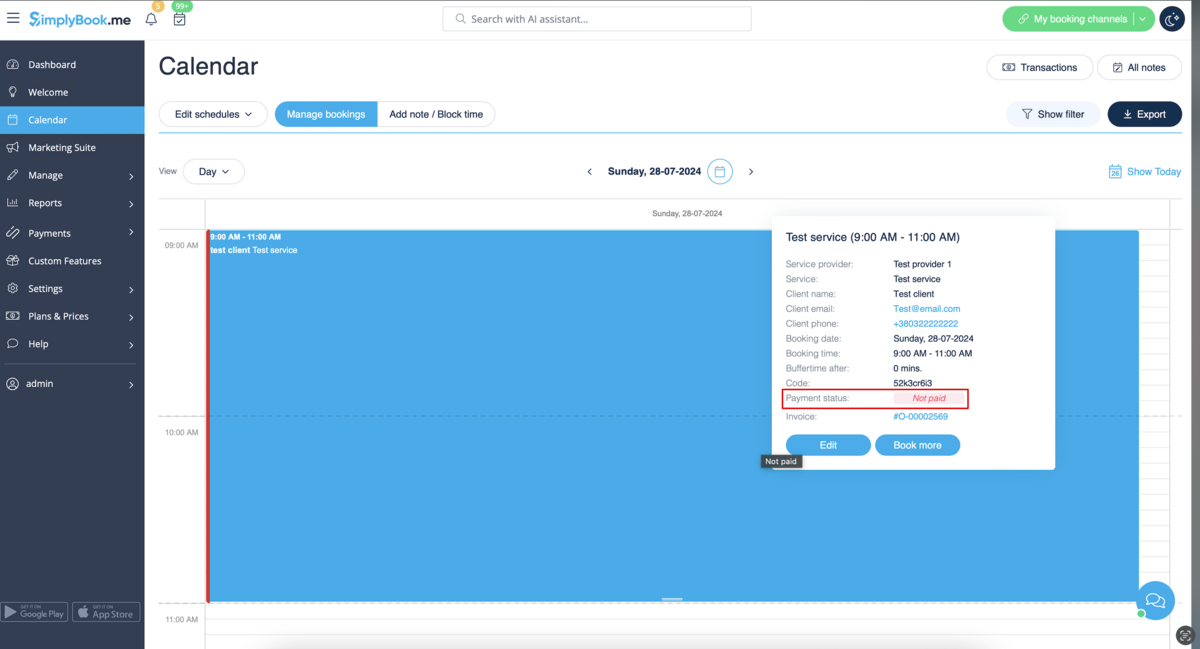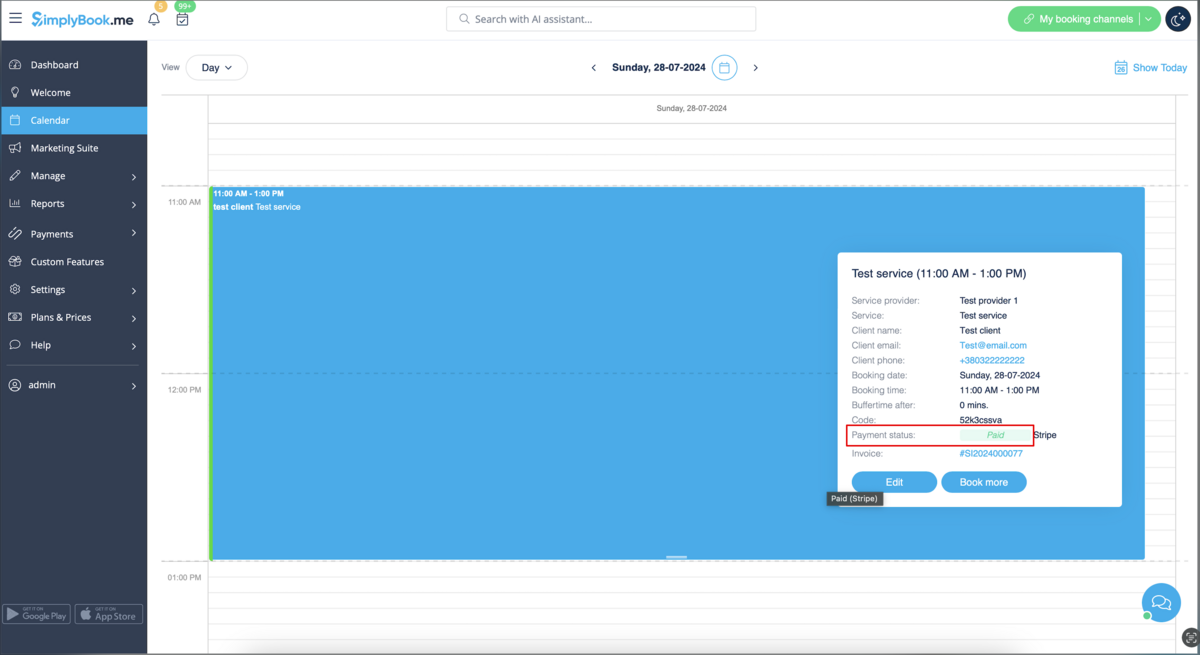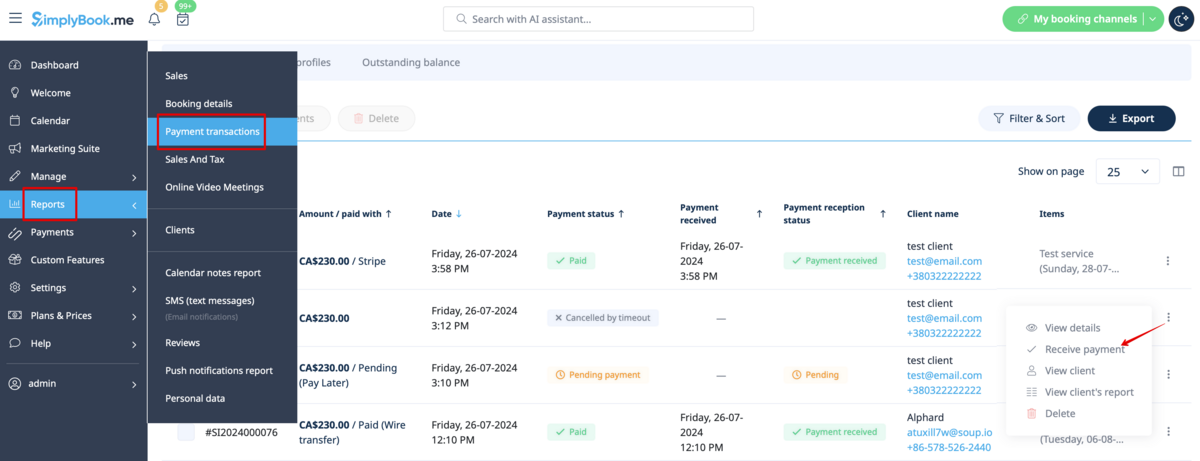Translations:Accept payments custom feature/38/pt
1. Um cliente passa pelo processo de agendamento e clica em Agendar agora no final. Ou selecione alguma subscrição/pacote/cartão presente, etc., para comprar.
2. Ele é direcionado para a etapa de finalização para escolher um método de pagamento. Nesta fase, o agendamento não confirmado aparece no calendário do administrador marcada em vermelho como não paga para reservar este tempo, para que nenhuma outra pessoa possa reservar acidentalmente o mesmo slot e não haja agendamentos duplicados. Além disso, um pedido com o "Novo" status aparece no relatório de "transações de pagamento".
3. Após isso, o cliente tem 2 opções:
- 3.1. Pagar e o processador de pagamentos nos enviará a confirmação de que o cliente pagou e automaticamente aprovaremos a transação em nosso lado (o agendamento será marcado com a cor verde e o pedido com status pago).
- 3.2. Não concluir o pagamento: o cliente é direcionado para o sistema de pagamento, mas então ele fecha a página, fecha o navegador ou simplesmente a deixa aberta sem realizar nenhuma ação por um longo período de tempo. Nesse caso, o sistema aguardará até que o tempo limite que você definiu nas configurações do Recurso de Aceitar pagamentos personalizados termine e cancelará o agendamento/transação não paga porque nunca foi concluída. Você pode configurar os e-mails para serem enviados ao cliente e/ou a você para serem notificados sobre as reservas com tempo esgotado.
- 3.2. Não concluir o pagamento: o cliente é direcionado para o sistema de pagamento, mas então ele fecha a página, fecha o navegador ou simplesmente a deixa aberta sem realizar nenhuma ação por um longo período de tempo. Nesse caso, o sistema aguardará até que o tempo limite que você definiu nas configurações do Recurso de Aceitar pagamentos personalizados termine e cancelará o agendamento/transação não paga porque nunca foi concluída. Você pode configurar os e-mails para serem enviados ao cliente e/ou a você para serem notificados sobre as reservas com tempo esgotado.
O mesmo acontece se o cliente pagou, mas pagou depois que o tempo limite expirou. Nesse caso, se você receber uma notificação do PayPal/Stripe/etc. de que o cliente pagou pela reserva/pedido, mas foi tarde demais, você pode ir para Pagamentos -> Transações ou Relatórios -> Transações de pagamento dentro da interface do SimplyBook.me e aprovar esta reserva manualmente.